| Bienvenido, Invitado |
Tienes que registrarte para poder participar en nuestro foro.
|
| Estadísticas del foro |
» Miembros: 287
» Último miembro: EA4HQQ
» Temas del foro: 173
» Mensajes del foro: 405
Estadísticas totales
|
| Usuarios en línea |
Actualmente hay 17 usuarios en línea.
» 0 miembro(s) | 15 invitado(s)
Bing, Google
|
| Últimos temas |
YONIQ y Xiegu X6100
Foro: MMSSTV YONIQ
Último mensaje por: EA1IMW
17-09-2024, 05:27 PM
» Respuestas: 4
» Vistas: 357
|
YONIQ
Foro: El Foro del GRG
Último mensaje por: F4JYO
03-08-2024, 12:41 PM
» Respuestas: 1
» Vistas: 227
|
YONIQ
Foro: MMSSTV YONIQ
Último mensaje por: F4FXT
15-07-2024, 07:24 AM
» Respuestas: 0
» Vistas: 881
|
Patrice
Foro: Presentaciones nuevos usuarios
Último mensaje por: F4JYO
07-04-2024, 11:41 AM
» Respuestas: 1
» Vistas: 1,199
|
Identificador para MMSSTV...
Foro: MMSSTV YONIQ
Último mensaje por: BH2RMX
05-03-2024, 02:13 PM
» Respuestas: 1
» Vistas: 16,235
|
SSTV y FAX ROBOTATOR
Foro: MMSSTV YONIQ
Último mensaje por: BH2RMX
05-03-2024, 02:08 PM
» Respuestas: 1
» Vistas: 5,160
|
Selvamar Noticias (La Rev...
Foro: El Foro del GRG
Último mensaje por: EA3IAZ
29-02-2024, 05:33 PM
» Respuestas: 0
» Vistas: 699
|
DX CLUSTER... ¡QUE NO TE ...
Foro: GRG Desktop
Último mensaje por: EB4BZA
01-11-2023, 01:20 PM
» Respuestas: 0
» Vistas: 960
|
Selvamar Noticias (La Rev...
Foro: El Foro del GRG
Último mensaje por: EA3IAZ
28-08-2023, 05:12 AM
» Respuestas: 0
» Vistas: 2,645
|
Selvamar Noticias (La Rev...
Foro: El Foro del GRG
Último mensaje por: EA3IAZ
28-06-2023, 06:19 AM
» Respuestas: 0
» Vistas: 818
|
|
|
| ATU-100 Cambio Pantalla Inicio |
|
Enviado por: EA1IMW - 31-03-2022, 05:55 AM - Foro: Electrónica y Reparaciones
- Sin respuestas
|
 |
Desde hace un par de años, vengo utilizando este modelo de acoplador diseñado por N7DDC y comercializado, en varios formatos, principalmente por fabricantes chinos. He estado leyendo todo tipo de comentarios referentes a la compra de este acoplador proveniente de China y, en mi opinión, me parece una buena inversión partiendo de la base económica en relación a la funcionalidad. No es menos cierto que, dependiendo del fabricante, algunos componentes no cumplen con la calidad o no se corresponden con los indicados por su diseñador, por lo que en algunos casos puede no cumplir con las especificaciones; sin embargo, gracias principalmente a su reducido precio, si nos encontramos con alguno de los casos anteriores, con una mínima inversión podremos sustituir lo necesario para que, tanto en calidad como en características, cumpla con el diseño de N7DCC. Además, gracias a la amplia comunidad de soporte que existe en Internet, podremos resolver casi cualquier duda referente al mismo.
El primer acoplador que adquirí vino ya montado, simplemente conectar y a funcionar, como hoy en día se dice totalmente Plug and Play. En realidad el funcionamiento se adaptaba perfectamente a las especificaciones salvo que, aplicando potencias superiores a 50W en modos digitales, las inductancias se calentaban e incluso un condensador de ajuste te desintegró. Con una mínima inversión, unos pocos euros, reemplacé los inductores por unos de mayor calidad y el condensador y el aparato volvió a funcionar como nunca. Además le adapté un pequeño sistema de refrigeración activa para que, en el caso de que su temperatura aumente de manera peligrosa, este se active y refrigere de forma que el aparato no sufra ningún daño.
En la actualidad utilizo un nuevo ATU, pero en esta ocasión lo adquirí desmontado y me puse manos a la obra para acomodar todas las piezas y ponerlo en marcha. Y he de decir que ha sido una experiencia sencilla y que no requiere conocimientos especiales para llevarla a cabo, con un éxito rotundo y a la primera, es decir, sin la necesidad de ningún reajuste posterior; cumpliendo especificaciones y lo que es mejor, con una inversión de menos de 40€. Algo maravilloso si hablamos de un acoplador totalmente automático y nuevo. Las ventajas de hacerlo uno mismo son evidentes; por una parte, puedes sustituir ciertos componentes por unos de mayor calidad o que se ajusten al diseño original, y por otro lado el placer de haberlo construido uno mismo.
La opción de comprarlo montado no es tampoco mala opción; aunque ya sabemos que, en ocasiones, la calidad de los componentes e incluso el ensamblado pueden ser bastante precarios si lo compramos en China, debido al precio, tampoco es mala opción. No obstante, conviene revisarlo a fondo una vez lo recibamos para solucionar cualquier inconveniente que nos podamos encontrar. Rompiendo una lanza por estos fabricantes, cabe comentar que, cuando lo adquirimos ya sabemos a lo que nos enfrentamos y, por otro lado, si revisamos otros aparatos electrónicos, incluso de marcas de reputación y con un precio más adaptado a la economía occidental, nos sorprenderíamos de lo que nos podemos encontrar. Así que, tampoco tanto ni tan poco. Dicho esto, no quiero animar a nadie a comprar, cada uno es soberano para tomar las decisiones que crea oportuno.
Dicho todo lo anterior, vamos a ver como podemos, por un lado, actualizar el firmware y por otro modificar la pantalla de inicio del ATU-100. Para ello necesitaremos lo siguiente:
- PickIt 3 (hardware de programación PIC).
- MPLAB X IPE (software de programación Microchip).
- ATU-100 con PIC 16F1938.
- Firmware 3.2.1.
- 10 minutos de tiempo.
Antes de nada, comentar que vosotros mismos sois los únicos responsables de los trabajos que realicéis con vuestro dispositivo. Ya sabéis, declino cualquier responsabilidad sobre las modificaciones que se realicen siguiendo las indicaciones descritas en este artículo.
Bien, dicho lo anterior, continuemos... podéis descargar el software de programación tocando en el nombre, arriba, y el firmware lo encontraréis en el archivo siguiente. Comentar que para obtener MPLAB IPE, tendréis que instalar el entorno MPLAB X. Una vez instalado se instala también el MPLAB IPE. No obstante, quien cuente con el software antiguo, el que se muestra desde el manual del propio ATU, no tendrá problemas para hacerlo también.
Firmware 3.2.1:
 ATU100_3_2_1.zip (Tamaño: 27.52 KB / Descargas: 336)
ATU100_3_2_1.zip (Tamaño: 27.52 KB / Descargas: 336)
Una anotación antes de continuar; comentar que este firmware es una adaptación y modificación que se realizó partiendo del oficial de N7DCC. En ella, además de permitirnos modificar la pantalla de inicio, se realizaron algunas mejoras menores. En las pruebas realizadas funciona sin ningún problema con todas las funciones del firmware oficial.
Ya tenemos todo y ahora, después de conectar nuestro PickIt 3 al puerto USB del PC, abrimos MPLAB IPE y lo configuramos de la siguiente manera.

imagen 1
Prestamos atención a la zona amarilla de la imagen superior y seleccionamos tal y como se muestran. A continuación, presionando en Settings->Avanced Mode y accedemos al modo avanzado que nos pedirá una contraseña que es microchip. Accedemos al modo avanzado y en la barra derecha de opciones presionamos en Power y lo configuramos según la imagen inferior. Es muy importante seleccionar el voltaje adecuado al chip que, en el caso del 16F1938, es 4.625. Ojo que de otra forma podemos achicharrarlo.

imagen 2
Bien, ahora conectamos nuestro PickIt3 a la conexión I2C del ATU, teniendo cuidado de que el cable marcado con un triángulo blanco en el PickIt3, esté conectado al pin que queda libre, en el ATU, del conector donde se conecta el display del mismo. Vamos a observar que del conector que viene del Pickit3 quedará un pin sin conectar; no pasa nada, es así.
El siguiente paso es crear una copia de seguridad del firmware que ya viene en el ATU. Simple, presionamos en el botón CONNECT (marcado en verde), si todo ha ido bien y se conecta a nuestro ATU, presionamos READ (marcado en azul) de la pestaña "Operate" según la imagen 1. Y para finalizar, desde el menú presionamos File->Export->Hex. En el caso de que el chip haya venido con protección, no dejará que lo leamos o que escribamos en el mismo y entonces, es vuestra decisión, tendremos que eliminar el firmware presionando en ERASE y lo perderemos definitivamente.
Tenemos ya la copia de seguridad y es hora de abrir el nuevo firmware 3.2.1 presionando en el botón BROWSE (marcado en naranja imagen 1) y seleccionando el archivo con extensión .hex que hemos descomprimido desde el archivo descargado. Presionamos desde el menú en Window->Target Memory Views->EE Data Memory y veremos la ventana como la siguiente.

imagen 3
Y ahí es donde se hace la magia señores. Desde las líneas marcadas en amarillo es donde se modifica el mensaje de la pantalla de inicio y la línea 40, el primer campo, el 00, indica el tiempo que permanecerá la pantalla de inicio visible hasta que se inicie el sistema. En este último caso, el campo indica los segundos de forma que, 30 son 3 segundos, 20 dos segundos y así.
En la líneas amarillas de la imagen 3, es decir, la 50, 60 y 70, introduciremos los códigos asociados a cada letra que se muestran a continuación. Esto lo deberemos de realizar entre los espacios de memoria comprendidos entre el 00 y 09. Os doy un consejo, jugad con los espacios (código 65) para centrar las palabras, que queda más bonito; y tened en cuenta que la línea 50 corresponde a la línea 1 del display del ATU, la 60 a la línea 2 y la 70 a la línea 3. La línea 4 del display no se programa. Por cierto, si utilizáis un display de 2 líneas, probad como os queda y jugad con los espacios ya que la distribución es diferente, pero también se puede modificar. Ojo, si utilizáis otro display diferente al OLED de 4 líneas, descargad el manual oficial, tenéis el enlace de descarga más arriba, y realizar las configuraciones necesarias ya que el nuevo firmware 3.2.1 por defecto trae la configuración para el OLED. Lo mismo si al encender el ATU se ve la pantalla al revés.

imagen 4
Antes de cargar el nuevo firmware, si ya habéis modificado anteriormente alguno de los parámetros del PIC, deberéis de modificarlos también para que mantengáis esos cambios.
Una vez lo tengáis como queréis, simplemente es cargar el firmware en el PIC presionando el botón PROGRAM (marcado en morado imagen 1), presionar DISCONNECT (marcado en verde imagen 1), desconectar el Pickit3 y encender el ATU para comprobar como ha quedado la modificación. Quizás tengáis que repetirlo hasta conseguir el resultado esperado.

Si por cualquier motivo tenéis que volver al firmware 3.2 o anterior, tendréis que restaurar la copia de seguridad siguiendo los pasos que explicamos antes para modificar la pantalla de inicio, pero en este caso sin modificar nada. Si no hemos podido hacer una copia de seguridad, tendremos que descargar el firmware oficial desde aquí y hacer lo descrito, en este último caso, quizás también sea conveniente descargarse el manual porque es posible que sea necesario realizar una configuración modificando algunos parámetros si, se diese el caso que, una vez cargado el firmware, el display no se enciende o se ve al revés, por ejemplo.
Y en principio eso es todo.
|

|
|
 Recibir SSTV desde ISS con OpenGD
Recibir SSTV desde ISS con OpenGD |
|
Enviado por: EA1IMW - 01-12-2021, 02:59 AM - Foro: Codeplug - Software y Firmware
- Respuestas (1)
|
 |
El proyecto "OpenGD" sin duda ha promovido que los dispositivos compatibles de fabricantes como "Radioddity" o "Baofeng", se hayan convertido en los favoritos para los amantes de los satélites. La nueva incorporación dentro de los últimos firmware, ha conseguido que utilizar y realizar el seguimiento de algunos de los satélites para radioaficionados nunca fuese tan sencillo. Desde el cálculo de los pases, el azimut o la elevación, hasta el tiempo de duración de los pases, ya no es una complicada tarea de cálculo o una dedicación de tiempo buscando o instalando aplicaciones para el propósito; el propio walky se encarga de absolutamente todo en un abrir y cerrar de ojos. Y cuando digo absolutamente todo digo bien, porque hasta el desplazamiento "doppler" de frecuencia esta totalmente automatizado y controlado.


Por todo ello, este sistema es idóneo para la captura de imágenes en "SSTV" enviadas desde la "ISS", dentro de sus actividades dedicadas a lo largo del año, y a las que ya estamos acostumbrados. Sin embargo, por defecto, el sistema no cuenta con la configuración correcta orientada a la captura de "SSTV" desde la nave, ya que solamente cuenta con la configuración para la utilización del repetidor instalado en ella y al servicio de todos los radioaficionados del mundo. Pero no debemos de preocuparnos, porque incluir en la configuración una opción para recibir las imágenes es tan sumamente sencillo como adherir la siguiente línea dentro del archivo llamado "satelites" que encontraremos en la carpeta de instalación del "CPS", que instala y actualiza "OpenGD" y nuestro "codeplug". Por defecto lo podremos encontrar dentro de la carpeta "Archivos de programa->OpenGD77CPS".
25544U,ISSTV,145800000,145800000,0,0
Una vez hecho esto, simplemente actualizamos los "keps", accedemos a la opción "SATELITES" de nuestro walky, buscamos ISSTV y a prepararnos para el próximo pase.
Para obtener más información siempre se puede ojear el manual oficial desde aquí.
Ahora a disfrutar.
Gracias al trabajo de los desarrolladores, sin ellos la evolución no sería posible.
|

|
|
| No consigo enlazar con Omnirig |
|
Enviado por: Jaume Torres - 11-11-2021, 01:48 PM - Foro: MMSSTV YONIQ
- Sin respuestas
|
 |
Hola Buenos dias , Despue´s de un largo tiempo trabajando perfectamente con Yoniq , creo sin Hacer nada incorrecto, veo que no puedo conectarme con Omnirig , lo Hacia con el fichero modificado ts2000yoniq.ini que este foro me facilito en su dia . No entiendo porque no lo encuentra , ya que otros programas que trabajan con omnirig , como pstrotator i cw skimmer por ejemplo, si lo detectan . He desinstalado y vuelto a instalar tanto yonic como Omnirig , y cada vez que lo configuro , me dice que no lo encuentra . A alguien lo ha pasado lo mismo ? si podeis ayudar lo agradeceria puesto que he invertido muchas horas en ello sin conseguir nada . Gracias
ea3ea, Jaume
(11-11-2021, 01:48 PM)Jaume Torres escribió: Hola Buenos dias , Despue´s de un largo tiempo trabajando perfectamente con Yoniq , creo sin Hacer nada incorrecto, veo que no puedo conectarme con Omnirig , lo Hacia con el fichero modificado ts2000yoniq.ini que este foro me facilito en su dia . No entiendo porque no lo encuentra , ya que otros programas que trabajan con omnirig , como pstrotator i cw skimmer por ejemplo, si lo detectan . He desinstalado y vuelto a instalar tanto yonic como Omnirig , y cada vez que lo configuro , me dice que no lo encuentra . A alguien lo ha pasado lo mismo ? si podeis ayudar lo agradeceria puesto que he invertido muchas horas en ello sin conseguir nada . Gracias
ea3ea, Jaume
Os ruego disculpas , despues de pasar mucho tiempo en ello, se me ha ocurrido abrir el yoniq como administrador , el problema resuelto , imagino que habra sido alguna nueva configuracion de windows que me trastocado el tema .
Gracias , ea3ea , Jaume
|

|
|
| Seleccionar Tarjeta Sonido |
|
Enviado por: EB4BZA - 05-09-2021, 09:18 AM - Foro: GRG Desktop
- Respuestas (3)
|
 |
¿Cómo puedo seleccionar la tarjeta de sonido instalada con la que trabajar en modos digitales a través de GRG Desktop?
El programa funciona correctamente utilizando la tarjeta de sonido por defecto del ordenador, pero hay determinadas emisoras como el IC-7300 que crea una tarjeta de sonido virtual propia. En ese caso, desconozco el método para indicar a GRG Desktop que utilice dicha tarjeta, dado a que en el manual no viene descrito y tampoco veo ninguna opción en el propio programa para seleccionarla.
Muchas gracias y un saludo.
|

|
|
| Donde guarda el historial V 1.13.2 |
|
Enviado por: ea3ta - 27-06-2021, 08:30 AM - Foro: MMSSTV YONIQ
- Respuestas (3)
|
 |
Hola,
Tenía instalado el MMSTV y he instalado Yoniq.
Veo que se ha instalado en la misma carpeta que tenia el MMSTV C:/HAM/MMSSTV
pero en la carpeta C:/HAM/MMSSTV/History solo están las fotos viejas del MMSTV.
He buscado por todo el disco duro y no consigo entrar donde las guarda el Yoniq.
También he buscado en las configuraciones del programa para ver si era una opción configurable pero no soy capaz de verlo.
¿Alguien sabe donde buscarlas?.
|

|
|
| Identificador de cascada MMSSTV en modo demodulador FM |
|
Enviado por: YV5GRV Felo - 02-06-2021, 10:47 AM - Foro: MMSSTV YONIQ
- Sin respuestas
|
 |
Identificador de cascada MMSSTV en modo demodulador FM por PY4ZBZ
![[Imagen: fmwfan2.gif]](https://www.qsl.net/py4zbz/fmwfan2.gif)
El programa FMID.EXE, que creé, le permite generar un archivo de audio (fmidzbz.mmv) y configurar automáticamente la configuración de MMSSTV, para transmitir inmediatamente después del final de la transmisión de una imagen, el prefijo de la radioafición transmisora, que se mostrará en Waterfall.
Este archivo de audio es el resultado de la transformación del texto que aparecerá en la cascada, mediante un barrido línea a línea, de abajo hacia arriba. Para cada línea se genera una señal de audio cuya frecuencia instantánea es proporcional a la posición horizontal de cada píxel de las letras del texto, y cuya duración es inversamente proporcional al número de píxeles de la línea que se está escaneando, de modo que todas las líneas tienen la misma duración, lo que garantiza la linealidad en la reproducción en la cascada. (solo se tienen en cuenta los píxeles de texto, no el fondo). También es importante que el cambio de frecuencia que se produce entre cada píxel no provoque discontinuidades en la forma de onda generada, es decir, no genere variaciones bruscas de fase, por lo que la señal FM resultante tiene el espectro más limpio posible.
Este sistema fue creado por mí especialmente para poder ser visualizado en Waterfall de MMSSTV, en modo FM Demodulator . En este modo, la cascada muestra solo la frecuencia dominante de la señal, es decir, la frecuencia de la señal de mayor amplitud si es compleja.
Mis otros sistemas anteriores ( Germmv y Picfall ) solo se pueden ver en cualquier cascada que funcione en FFT (Transformada rápida de Fourier). (por ejemplo, MixW y MMSSTV en modo FFT). En este modo, la cascada muestra todas las frecuencias componentes de una señal compleja, simultáneamente, o simplificando, una señal multitonal. También visualiza, además de las frecuencias de cada componente, su amplitud en una escala de grises.
Si bien el programa hace toda la configuración del MMSSTV de la emisora, es necesario que el MMSSTV del corresponsal (receptor) esté correctamente ajustado, como se muestra en la siguiente figura: (que obviamente se hará de forma automática si el corresponsal también ejecuta FMID .EXE).
![[Imagen: fmid2.gif]](https://www.qsl.net/py4zbz/fmid2.gif)
Haga Descargar el programa FMID.EXE aquí. (con cremallera, junto con otros) Y LEA LO SIGUIENTE:
[b]IMPORTANTE : el programa solo funciona si está instalado (copiado) en la misma carpeta (o directorio) donde está MMSSTV.EXE. El programa, además de generar el archivo fmidzbz.mmv, también realiza la configuración de MMSSTV, ajustando el archivo mmsstv.ini. Sin embargo, antes de este ajuste, haga una copia de seguridad con el nombre mmsstv.inb . Entonces, si hay algún problema, simplemente elimine el archivo mmsstv.ini creado por FMID.EXE y cambie el nombre del archivo de respaldo a mmsstv.ini.
El programa toma el prefijo informado en la configuración de MMSSTV. Este prefijo puede tener hasta 7 caracteres sin espacios .
MMSSTV debe apagarse mientras se ejecuta el programa FMID.EXE.
[/b]
73 de Felix YV5GRV
|

|
|
| Utilizar el móvil como WebCam en YONIQ |
|
Enviado por: EA1IMW - 31-05-2021, 01:13 AM - Foro: MMSSTV YONIQ
- Respuestas (4)
|
 |
Una opción interesante es utilizar nuestros dispositivos Android (smartphone, tablet, etc...) para capturar las imágenes en tiempo real y disfrutar del SSTV como nunca. Pues después de la revisión 1.13.2 (Alpha) de MMSSTV YONIQ, esto ya es una realidad. Capturar paisajes o cualquier imagen en un momento concreto para realizar nuestros QSOs no es una ficción, y vamos a ver como hacerlo y de forma sencilla.
Antes, comentar que esto se ha realizado desde W10 y Android 10, pero es posible que con otras configuraciones funcione correctamente. Vamos allá...
- Descargar e instalar en nuestro dispositivo Android DroidCam directamente desde el PlayStore.
- Descargamos e instalamos el cliente DroidCam en nuestro PC, que conectará con Android.
- Activamos la conexión compartida y módem del dispositivo Android y conectamos el PC.
- Abrimos la APP DroidCam que hemos instalado en el primer paso en nuestro dispositivo Android.
- Ejecutamos el programa DroidCam Client en nuestro PC e introducimos en la casilla "Device IP" la primera IP que nos muestra DroidCam desde nuestro Android.
- Nos aseguramos de que esta marcada la casilla "Video" y presionamos Start.
- Sin cerrar DroidCam Client, ejecutamos MMSSTV YONIQ y en la ventana TX o en cualquier macro de imagen presionamos con el botón derecho del ratón y seleccionamos "Importar desde Webcam..." Es posible que nos muestre la ventana de selección de dispositivo de video, probamos con las opciones disponibles quedando con la que funcione, normalmente la primera opción.
- Procedemos como si una webcam normal fuese.
De esta forma, disfrutaremos de una estupenda webcam, con una muy buena calidad y sin el inconveniente de tener ningún cable por el medio y con un amplio margen de cobertura para enviar imágenes a YONIQ.
También se puede realizar la conexión por USB, pero tendremos la limitación de libertad del cable.
Esta forma de conexión es ideal tanto para realizarla en nuestras estaciones como también desde portátil o portable en cualquier entorno fuera de nuestros cuartos de radio.
Una buena opción, a la hora de, por ejemplo, obtener con la mejor calidad posible las transmisiones de la ISS, es utilizar el audio que envía el teléfono o dispositivo Android, que estemos utilizando, al YONIQ; realizando los pasos descritos pero marcando el check de audio al llegar al paso 6. Si lo hacemos, tendremos que configurar la entrada de audio de YONIQ desde Opciones->Configurar MMSSTV->Misc y seleccionar "Micrófono DroidCam". De esta manera podremos salir a la terraza, al balcón o a la ventana, con nuestro walky y el móvil y enviar directamente para su decodificación la transmisión de la Estación Espacial Internacional, dentro de las muchas actividades SSTV que realizan al año.
Todo lo anterior conforma un tremendo avance e integración con la tecnología actual de nuestros equipos de radio a través de programas como MMSSTV YONIQ.
Compartid por este hilo vuestros comentarios, experiencias y experimentos con la inmersión webcam en YONIQ.
|

|
|
| Nueva Versión MMSSTV YONIQ 1.13.2 (Alpha) |
|
Enviado por: EA1IMW - 30-05-2021, 07:12 PM - Foro: MMSSTV YONIQ
- Respuestas (7)
|
 |
Ya esta disponible para su descarga la última revisión de YONIQ en modo Alpha. Se puede acceder a la descarga desde la web habitual, la del Grupo Radio Galena, dentro de su sección de descargas.
Mejoras de la revisión:
- Captura de imágenes desde webcam.
- Mejoras en el sistema de recuperación de imágenes del modo YONIQ.
- Eliminación de frecuentes retrasos en algunos procesos.
- Adaptación de etiquetado de imágenes del historial a las diferentes resoluciones.
- Splash de inicio.
- Traducciones pendientes al inglés.
- Reparación de bugs menores.
La captura de imágenes a través de una webcam es compatible con W10 y se deben de utilizar cámaras compatibles con el OS. No se ha probado en versiones anteriores a W10 y es posible que no funcione en XP. Cualquier comentario sobre el funcionamiento en otros OS diferentes a W10 será bienvenido y de gran ayuda (realizar estos comentarios dentro de este hilo). Las capturas pueden enviarse a una macro o directamente a la ventana TX para su transmisión inmediata. YONIQ ajustará la imagen capturada para adaptarla al modo de transmisión seleccionado. Para capturar, encima de la ventana de TX o en las macro de imágenes, pulsar botón derecho del ratón y seleccionar "Importar desde webcam..."
Se han realizado ajustes en la programación para evitar frecuentes retrasos que, en ocasiones, provoca una respuesta lenta del sistema y a veces con resultados negativos en la respuestas de algunas opciones.
Se ha mejorado la capacidad de recuperación de imágenes del modo YONIQ y se ha cambiado de posición el botón de recuperación al lado de la casilla del indicativo del corresponsal, el cual se iluminará si es posible la recuperación de la imagen.
Al inicio se ha incluido una imagen de presentación donde se puede apreciar la versión que se está utilizando y además es útil para comprobar que el programa se está iniciando correctamente.
Recordamos que la revisión es un Alpha de la futura versión final. Por lo tanto no deja de ser una versión de prueba con la idea de que se puedan reportar errores o bugs y se vayan solucionando antes de lanzar la versión estable. En cualquier caso, el usuario deberá de ser consciente de que pueden surgir errores o pérdida de imágenes e incluso configuraciones, por lo que el usuario es el único responsable de lo que esta revisión pueda causar a su sistema.
Para cualquier consulta o duda, pueden hacer uso de este hilo, o del foro que lo aloja e intentaremos, entre todos los usuarios y programadores, dar respuesta a todo.
|

|
|
| Duda Icom 7300 |
|
Enviado por: ISMAEL - 25-05-2021, 11:35 AM - Foro: GRG Desktop
- Respuestas (3)
|
 |
Hola soy EA1HG de Salamanca, encontre este libro y me parece estupendo. Un compañero precisa de un libro sin complicaciones y encontre este y je parece idoneo. Lo estoy probando para asi poder ayudarle , pero a la hora de sincronizar el CAT del 7300 de Icom, conectar conecta y cambia modos etc etc, pero nome muestra la frecuencia en la ventanita. He probado distintas cosas pero no soy capz. Alguna sugerencia??
|

|
|
| Modificación de 200W ATU-100 |
|
Enviado por: EA1IMW - 26-04-2021, 08:41 PM - Foro: Electrónica y Reparaciones
- Sin respuestas
|
 |
Hace unas semanas me hice con un pequeño acoplador automático de fabricación china, el ya famoso ATU-100. El atractivo de estos acopladores principalmente es su precio pero también el tamaño y su versatilidad juegan un papel determinante para decidirse a comprarlo. Sobre la funcionalidad del aparato en cuestión no voy a realizar ningún análisis ya que existen multitud de videos que se dedican a ello, sin embargo voy a exponer un tremendo problema que tiene este acoplador, concretamente en la opción de compra ya montado en el gabinete genérico que utilizan para ello; pero además quiero compartir la solución al problema y no solo eso, si no que aumentaremos considerablemente la potencia que soporta y solo invirtiendo algo más de dos euros y poco más de media hora de dedicación.

Destacar que existen diferentes opciones de compra de este pequeño, las hay con los botones "BYP" y "AUTO" ya incluidos e incluso con una pequeña batería recargable que hace que el acoplador sea ideal para nuestras salidas. En cualquier caso hablamos del mismo modelo, ya que todos utilizan el mismo circuito y a todos se les puede poner, en el caso de que no cuenten con ellas, todas las opciones. Existen dos versiones del circuito, la versión 5x5 y la versión 7x7. Concretamente, en este caso, será el 7x7 que se diferencian por la cantidad de relés que tiene una versión o la otra.

Imagen de la versión 7x7 (7 relés por línea).
El caso es que según el vendedor este acoplador soporta 100 vatios de potencia, sin embargo, si le sometemos a una portadora continua por encima de unos 60 vatios, en poco tiempo notaremos un olor a barniz quemado e incluso veremos como sale humo de su interior. Los toroides soportan tanta temperatura que el barniz del hilo de cobre que los completa comienza a derretirse, así como la pintura que cubre al propio toroide. Evidentemente esto llegará a provocar el deterioro irreversible de estos componentes, siendo necesario su sustitución en poco tiempo.
Todo lo anterior es debido a que el gabinete o caja que utilizan para montar el acoplador no cuenta con ventilación alguna, por lo tanto, el calor que desprenden los toroides se acumula en su interior provocando que se lleguen a alcanzar temperaturas verdaderamente altas. La solución es realizarle multitud de agujeros en la tapa superior y colocarle un pequeño ventilador de 4 cm para forzar la refrigeración lo máximo posible. El ventilador deberá de introducir aire y por los agujeros realizados, y gracias a la presión que crea el ventilador en el interior del gabinete, el aire caliente es expulsado consiguiendo un doble efecto; por un lado enfriar los componentes y toroides y por otro expulsar el exceso de calor.

Para conectar el ventilador utilizaremos un sensor de temperatura para que comience a funcionar en cuanto se supere la temperatura de tarado del sensor, y se detenga cuando la temperatura sea inferior. Para este propósito yo he utilizado un sensor KSD9700 "NO" de 45ºC. Es importante que sea normalmente abierto "NO", ya que si en cerrado "NC", funcionará de forma inversa, es decir, el ventilador estará siempre funcionando y solamente se detendrá si se superan los 45ºC de tarado del sensor y ese no es el fin perseguido.

Sonda de temperatura.

Ventilador utilizado de 12 voltios.
El sensor se colocará entre los dos toroides más pequeños y, puesto que el sensor es de metal, le dejaremos o le colocaremos el protector térmico que debería de traer el propio sensor. Separamos con cuidado los toroides y colocamos el sensor como en la imagen inferior.

Y para finalizar simplemente lo conectamos todo como se muestra en el esquema. El negativo del ventilador directamente al negativo de la alimentación del ATU-100. El positivo lo conectaremos al interruptor de encendido del acoplador, pero intercalando el sensor de temperatura. De esta forma, con el acoplador encendido, el sensor activará el ventilador y cuando apaguemos el ATU también se apagará el ventilador.

Esquema de conexión.
Una vez realizadas las conexiones, colocaremos la tapa superior, ya con el sistema de refrigeración instalado, prestando atención de que el cableado interior no obstruya ni el ventilador ni los agujeros de salida de aire.

Resultado final.
Con todo esto conseguiremos que nuestro ATU-100 se convierta sin problemas en un ATU-200. Es decir, ahora nuestro acoplador soportará sin mayor problema potencias alrededor de los 200 vatios continuos, ideal para trabajar en alta potencia modos generados por máquinas (MGM) como SSTV, PSK, RTTY, FT8, etc... En mi caso, también lo he probado en fonía en SSB con casi 300 vatios de pico y no ha surgido ningún tipo de problema; cuando supera los 45ºC el ventilador comenzará a realizar su trabajo.
En realidad lo único que modificamos es el gabinete que aloja al acoplador y por eso es tremendamente sencillo el realizar todo lo descrito. Por otro lado, en mi caso, el acoplador tiene programado como máximo una potencia de 170 vatios que, al superar, nos mostrará "OVERLOAD" en su pantalla. Esto se puede solucionar reprogramando esta potencia máxima siguiendo cualquiera de los varios tutoriales que podemos encontrar por Internet para la reprogramación del ATU-100.
Ya sabéis que esta modificación la deberéis de realizar bajo vuestra responsabilidad, si no lo tenéis claro es mejor no hacerlo. En cualquier caso, vosotros sois los únicos responsables de todo lo que ocurra al realizar este cacharreo o después.
|

|
|
|